Come creare una linea della griglia e una linea di regole in OneNote
Che ci crediate o no, Microsoft OneNote è un incredibile strumento per prendere appunti. La possibilità di salvare automaticamente le note sul cloud è probabilmente la nostra caratteristica preferita, e lo stesso vale per la sua abilità di editing.
Aggiungi una griglia e una linea di regole a OneNote
La modifica di una pagina di OneNote è semplice, soprattutto se hai molta esperienza con Microsoft Word . Questo perché il design di OneNote non è un enorme allontanamento da Word e questa è una buona cosa.
Ora parleremo dell'aggiunta di una linea griglia(Grid Line) e una linea di regole(Rule Line) in Microsoft OneNote per coloro che vogliono imparare. Non solo, ma discuteremo anche di come cambiare il colore di sfondo di una pagina.
Tieni(Bear) presente che OneNote per Windows è leggermente diverso dalle altre versioni; pertanto, le cose potrebbero funzionare in modo leggermente diverso se non stai utilizzando un PC. In questo post tratteremo quanto segue:
- Come aggiungere righe di regole a OneNote
- Come aggiungere una linea di macinazione
- Cambia il colore del tuo sfondo in OneNote
Parliamo di questo in modo più dettagliato.
1] Come aggiungere righe di regole a OneNote

La prima cosa che vorrai fare qui è avviare il programma OneNote e, da lì, assicurati di selezionare la scheda Visualizza(View) dall'alto.
Dopo averlo fatto, viene visualizzato lo spettacolo della barra multifunzione(Ribbon) con un sacco di opzioni tra cui scegliere.
Basta fare clic su Linee delle regole(Rule Lines) per visualizzare le diverse forme di linee delle regole(Rules Lines) che puoi aggiungere alla tua pagina. Dopo aver stabilito quello perfetto, selezionalo e subito apparirà sulla pagina.
2] Come aggiungere una linea di macinazione
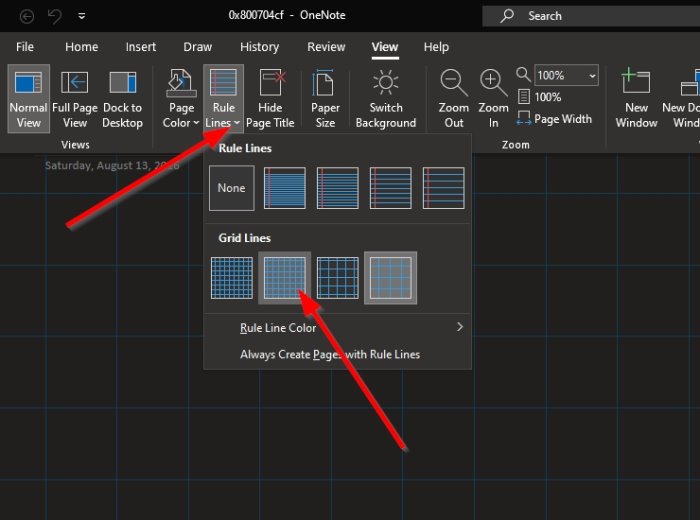
In termini di aggiunta di una Grid Line , l'attività è più o meno la stessa.
Fai clic su View > Rules Lines , quindi scegli tra i grind disponibili situati in Grid Line , e il gioco è fatto.
3] Cambia(Change) il colore del tuo sfondo in OneNote

In caso di necessità, puoi cambiare facilmente il colore della pagina.
Per fare ciò, seleziona ancora una volta la scheda Visualizza(View) , quindi assicurati di fare clic su Page Setup > Page Color . Ora dovresti vedere un bel po' di colori tra cui scegliere.
Seleziona quello che meglio si adatta al tuo stile e nel modo giusto la tua pagina di OneNote dovrebbe apparire molto diversa da prima.
LEGGI(READ) : Come aggiungere data e ora in OneNote.(How to add Date and Time in OneNote.)
Related posts
Come cambiare Page Background and Rule Lines color in OneNote
Come aggiungere colori alle sezioni in OneNote
Come abilitare Dark Mode in OneNote or Outlook
Come sincronizzare Samsung Notes con Microsoft OneNote?
Come usare OneNote in modo efficace in Windows 10
Come acquisire e inserire schermate utilizzando OneNote
Perché ho due app OneNote sul mio tablet o PC Windows 10?
Come password di protezione OneNote notebook
Come inserire Excel spreadsheet in OneNote
Come Zoom in e Zoom in OneNote su Windows 10
Dov'è la posizione OneNote cache? Come cancellare OneNote Cache?
Come cambiare Name, Color, Location del tuo OneNote notebook
Differenza tra Cloud computing e di elaborazione Grid
5 migliori siti per modelli OneNote gratuiti
Come impostare o modificare Page size and margins in OneNote
Fix OneNote Sign in Problems su Windows 10
Non hai più il permesso di accedere a questo notebook - Onenote
Come utilizzare Tags in OneNote per dare priorità e categorizzare le note
Download Questi ebook gratuiti per OneNote da Microsoft
Use OneNote Web Clipper Chrome extension per prendere appunti durante la navigazione
